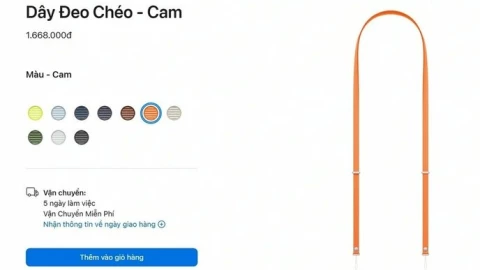Có thể bạn quan tâm
You should upgrade or use an alternative browser.
Có thể bạn quan tâm
Nên chọn loại tài khoản người dùng nào khi thiết lập Windows 10?
Khi cài đặt Windows 10, bạn có thể lựa chọn một trong bốn loại tài khoản người dùng (user account) để thiết lập. Từ loại tài khoản cục bộ truyền thống cho tới tài khoản được quản lý trên đám mây Azure. Trong bài viết này chúng tôi sẽ hướng dẫn chi tiết về đặc điểm của từng loại tài khoản người dùng trên Windows 10.
Khi cài đặt Windows 10, bạn sẽ được yêu cầu thiết lập một tài khoản người dùng với vai trò người quản trị hệ thống đầu tiên. Tuỳ thuộc vào phiên bản Windows và thiết lập mạng của máy mà bạn sẽ có đến bốn loại tài khoản khác nhau để lựa chọn.
Trên các phiên bản Windows dành cho các tổ chức, doanh nghiệp (Pro, Pro for Workstations, Enterprises và Education), trình cài đặt Windows sẽ yêu cầu bạn lựa chọn muốn sử dụng máy tính cho mục đích cá nhân hay dùng trên mạng nội bộ do tổ chức hay doanh nghiệp của bạn quản lý (như hình dưới đây). Nếu chọn tuỳ chọn thứ hai, bạn sẽ có thêm hai lựa chọn bổ sung nữa: thiết lập tài khoản trên miền (domain) Windows Active Directory do tổ chức của bạn tự thiết lập và quản lý, hoặc thiết lập tài khoản trên Active Directory của dịch vụ đám mây Azure (doanh nghiệp, tổ chức của bạn sẽ cần phải đăng ký gói Office 365 Business hoặc Enterprise để sử dụng dịch vụ này).

Trên Windows 10 Home (phiên bản dành cho người dùng cá nhân hoặc gia đình), bạn sẽ không được cung cấp tuỳ chọn lớn thứ hai. Thay vào đó, bạn sẽ chỉ có thể lựa chọn một trong hai loại tài khoản: tài khoản người dùng cục bộ hoặc tài khoản Microsoft.
Trình cài đặt Windows sẽ rất "quyết tâm" thuyết phục bạn sử dụng tài khoản Microsoft để đăng nhập máy tính. Tuy nhiên, nếu bạn cũng "quyết tâm" không kém, bạn cũng có thể thiết lập tài khoản người dùng cục bộ trên máy tính của mình để sử dụng. Nhưng đâu mới là lựa chọn mà bạn nên sử dụng?
Trong bài viết này, tôi sẽ giải thích những ưu điểm và nhược điểm của từng loại tài khoản, và rằng tại sao lựa chọn tốt nhất lại là sử dụng kết hợp cả hai loại tài khoản người dùng trên.
Tài khoản Microsoft
Đây chính là loại tài khoản trực tuyến mà Microsoft vẫn cho phép người dùng đăng ký miễn phí từ lâu. Bạn cần có tài khoản này để sử dụng các dịch vụ phổ thông của công ty, trong đó có OneDrive, Xbox Live, Skype, các gói thuê bao Office 365 Home và Personal, cùng nhiều loại dịch vụ khác.
Nếu bạn đã có địa chỉ email với tên miền outlook.com hoặc hotmail.com (hoặc, nếu bạn đăng ký từrất lâu trước đây, thì tên miền được cấp là live.com hoặc msn.com), điều đó đồng nghĩa với việc bạn đã có một tài khoản Microsoft. Việc đăng ký là hoàn toàn miễn phí và bạn có thể thực hiện bất kỳ lúc nào. Bạn có thể lựa chọn đăng ký bằng địa chỉ email sẵn có của mình hoặc xin cấp một địa chỉ email mới có đuôi là outlook.com.
Việc đăng nhập máy tính Windows 10 bằng tài khoản Microsoft có một số lợi ích sau đây:
- Windows 10 sẽ cho phép bạn đồng bộ hoá các thiết lập giữa các máy tính với nhau nếu bạn đăng nhập bằng cùng một tài khoản Microsoft. Các thiết lập được đồng bộ bao gồm các thiết lập cá nhân hoá như hình nền desktop, các mật khẩu đã lưu trên máy (trong đó có các mật khẩu mạng Wi-Fi đã kết nối), ngôn ngữ và cài đặt vùng, các thiết lập trình duyệt Edge và Internet Explorer, cùng nhiều thứ khác nữa.
- Bạn có thể tự động đăng nhập vào các dịch vụ của Microsoft bằng tài khoản đã được sử dụng để đăng nhập vào máy tính.
- Bạn có thể đồng bộ hoá dữ liệu và các thiết lập của các phần mềm Windows được cài sẵn (chẳng hạn như Mail và Calendar), đồng thời có thể nhanh chóng cài đặt lại tất cả các ứng dụng đã từng tải về từ kho ứng dụng Microsoft Store.
- Trên các máy tính được thiết kế riêng cho Windows 10, khi đăng nhập bằng tài khoản Microsoft, chức năng mã hoá toàn bộ ổ đĩa hệ thống sẽ được kích hoạt (ngay cả với các máy tính chạy phiên bản Windows 10 Home). Nếu bạn bật chức năng mã hoá ổ đĩa BitLocker (chỉ có trên các phiên bản Windows 10 Pro và Enterprises), khoá phục hồi sẽ được lưu trữ trên OneDrive, cho phép bạn có thể lấy lại dữ liệu của mình trong trường hợp vì một lí do nào đó mà bạn không thể truy cập vào ổ đĩa đã mã hoá.
- Đăng nhập bằng tài khoản Microsoft cho phép bạn lưu trữ thông tin kích hoạt bản quyền Windows vào tài khoản cá nhân, đề phòng trường hợp bạn cài đặt lại Windows và cần phải kích hoạt lại bản quyền.
Dĩ nhiên, bạn có thể tạo riêng một tài khoản Microsoft chỉ chuyên dùng để đăng nhập vào Windows, còn sử dụng một tài khoản khác cho các dịch vụ như email, lưu trữ đám mây và các dịch vụ tiêu dùng khác. Tuy nhiên, thông thường, bạn nên sử dụng tài khoản dùng cho các dịch vụ như Office 365 và OneDrive để đăng nhập vào Windows luôn cho tiện.
Tài khoản cục bộ
Tài khoản cục bộ chính là loại tài khoản người dùng truyền thống đã có từ lâu của hệ điều hành Windows. Bạn không cần phải có kết nối mạng hay địa chỉ email để đăng nhập; thay vào đó, bạn có thể tự tạo một tên người dùng (tối đa 20 kí tự) và mật khẩu cho tài khoản của mình. Các dữ liệu này được lưu trữ cục bộ trên máy tính của người dùng và chỉ có thể sử dụng trên duy nhất chiếc máy đó mà thôi.
Việc sử dụng tài khoản cục bộ không mang lại bất kỳ ưu điểm gì về bảo mật hay quyền riêng tư (thậm chí, tôi còn không thể sử dụng chức năng mã hoá thiết bị với loại tài khoản này). Tuy nhiên, nếu thích bạn vẫn có thể thiết lập nó ngay khi mới cài đặt Windows 10. Khi màn hình "Sign in with Microsoft" hiện ra như hình dưới đây, chọn tuỳ chọn "Offline Account" ở góc dưới bên trái màn hình, rồi chọn "No" ở màn hình "Sign in with Microsoft instead" hiển thị ngay sau đó.

Sau khi hoàn thành những thao tác trên, bạn có thể nhập tên người dùng và mật khẩu cho tài khoản người dùng cục bộ theo ý mình.
Với tài khoản Microsoft, bạn có nhiều tuỳ chọn để khôi phục mật khẩu trong trường hợp bạn quên mất. Tuy nhiên, với các tài khoản cục bộ, bạn sẽ gần như không có cách nào để phục hồi. Bắt đầu từ bản cập nhật 1803, nếu bạn chọn thiết lập tài khoản cục bộ trên Windows 10, bạn sẽ phải chọn 3 câu hỏi bảo mật và nhập đáp án trả lời cho chúng, nhằm phục vụ cho việc khôi phục mật khẩu khi cần.
Dù vậy, cần lưu ý rằng Windows 10 sẽ bắt buộc bạn phải thiết lập 3 câu hỏi bảo mật (bạn không có lựa chọn nào khác, cũng không thể không chọn), và bạn cũng không thể thiết lập câu hỏi riêng của mình mà phải sử dụng 1 trong 6 câu hỏi được cung cấp sẵn. Nếu lo ngại rằng có những tên trộm thông minh có thể đoán ra được câu trả lời bằng cách sử dụng các công cụ tìm kiếm trên mạng, thì bạn nên… sáng tạo. Ví dụ, bạn có thể nghĩ ra một cụm từ gồm 3 chữ, rồi tách mỗi chữ ra làm một đáp án cho một trong sáu câu hỏi có sẵn kia.
Bạn cũng có thể chuyển đổi giữa tài khoản cục bộ và tài khoản Microsoft bất kỳ lúc nào thông qua tuỳ chọn trong mục Settings > Accounts > Your Info.
Ngay cả khi bạn muốn sử dụng tài khoản cục bộ, thì bạn vẫn nên đăng nhập bằng tài khoản Microsoft trước rồi mới chuyển đổi sang loại tài khoản cục bộ sau. Bởi lẽ, sau khi bạn kiểm tra và chắc chắn rằng máy tính của mình đã được kích hoạt bản quyền và thông tin kích hoạt đã được liên kết với tài khoản Microsoft của mình, thì mới chuyển đổi thành tài khoản cục bộ và sử dụng.
Vậy còn chiều ngược lại, chuyển đổi từ tài khoản cục bộ sang tài khoản Microsoft thì có tác dụng gì? Theo tôi thấy, chỉ có một tác dụng duy nhất, đó là cho phép bạn lựa chọn tên thư mục chứa dữ liệu người dùng trên hệ thống. Cụ thể, bạn nên tạo tài khoản người dùng cục bộ trước, rồi mới chuyển sang tài khoản Microsoft. Nếu làm đúng như vậy, Windows sẽ sử dụng tên tài khoản người dùng cục bộ mà bạn thiết lập ban đầu làm tên thư mục người dùng trong folder Users của ổ đĩa hệ thống, và cái tên đó vẫn được giữ nguyên ngay cả khi bạn chuyển đổi loại tài khoản. Còn nếu bạn đăng nhập bằng tài khoản Microsoft ngay từ đầu, thì tên thư mục này sẽ là năm ký tự đầu tiên của địa chỉ email của tài khoản Microsoft mà bạn thiết lập (nằm bên trái dấu @).
Active Directory (Domain Join)
Trên các hệ thống mạng doanh nghiệp có sử dụng máy chủ chạy hệ điều hành Windows đóng vai trò là máy chủ kiểm soát miền (domain controller), bạn có thể thiết lập cho máy tính chạy Windows 10 tham gia vào domain đó. Việc tạo tài khoản loại này đòi hỏi người quản trị domain phải tạo một tài khoản Active Directory từ trên máy chủ, rồi sau đó bạn mới đăng nhập vào máy tính của mình bằng thông tin đăng nhập đó, có dạng <tên_domain>\<tên_người_dùng> (hoặc <tên_người_dùng>@<tên_domain>, trong trường hợp domain này được liên kết với một tên domain đầy đủ và đúng quy cách).
Tuy nhiên, điều kì lạ là trước khi cho máy tính của mình tham gia vào domain và đăng nhập bằng tài khoản Active Directory, thì bạn phải tạo một tài khoản cục bộ trên máy cái đã!
Azure Active Directory
Đây là loại tài khoản mới nhất trong số các loại tài khoản đăng nhập Windows mà Microsoft hiện đang cung cấp. Tương tự như tài khoản miền (domain), tài khoản Azure AD sẽ do người quản trị hệ thống của tổ chức, doanh nghiệp quản lý, nhưng tổ chức sẽ không cần phải thiết lập máy chủ cục bộ riêng. Thay vào đó, thông tin đăng nhập của các máy tính sẽ được quản lý trên đám mây Azure của Microsoft.
Nếu tổ chức của bạn sử dụng dịch vụ Microsoft 365 hoặc gói thuê bao Office 365 phiên bản Business hoặc Enterprise, thì bạn sẽ được cung cấp tài khoản Azure AD. Tài khoản này hoạt động tương tự như tài khoản Microsoft thông thường, cho phép người dùng đồng bộ các thiết lập giữa các máy tính khác nhau miễn là chúng đăng nhập vào cùng một tài khoản Azure AD. Sự khác biệt lớn nhất chỉ nằm ở chỗ tài khoản của bạn sẽ được quản lý bởi quản trị viên hệ thống của tổ chức/doanh nghiệp, và họ có thể áp dụng các thiết lập bảo mật hoặc giới hạn một số tuỳ chọn đối với tài khoản đó.
Để quản lý các tài khoản Azure AD của tổ chức/công ty mình, các quản trị viên hệ thống sẽ sử dụng bảng điều khiển Azure AD do Microsoft cung cấp, trong đó có tuỳ chọn đồng bộ hoá các tài khoản trên đám mây Azure với những tài khoản có trên Active Directory của doamin cục bộ (gọi là tính năng Azure AD Connect).

Tài khoản Azure AD ở mức độ "cơ bản" là hoàn toàn miễn phí, tuy nhiên, tương tự như các dịch vụ khác của Microsoft dành cho thị trường doanh nghiệp, hãng vẫn sẽ cung cấp các tuỳ chọn cao cấp hơn với một mức phí hàng tháng. Tài khoản trả phí Azure AD Premium (đi kèm với Enterprise Mobility và gói thuê bao Security E5) sẽ mang đến các tính năng bảo mật cao cấp hơn.
Cuối cùng, bạn có thể sử dụng kết hợp nhiều loại tài khoản trên cùng một thiết bị nhằm đem đến sự linh hoạt cao hơn trong công việc của mình. Bạn có thể sử dụng tài khoản cục bộ để thực hiện các công việc quản trị hệ thống định kỳ, dùng tài khoản Microsoft cho công việc cá nhân, và sử dụng tài khoản Azure AD để kết nối tới máy chủ của tổ chức/ doanh nghiệp của mình, tất cả trên cùng một máy tính. (Để thiết lập thêm các tài khoản người dùng mới trên Windows, truy cập menuSettings > Accounts > Family & Other Users > Add Someone Else To This PC).Chỉ cần bạn lưu ý chọn đúng loại tài khoản mình cần thiết lập trước khi đăng nhập lần đầu là được.
Quang Huy